如果您在安裝 Office 時看到此錯誤,重新啟動裝置並重新安裝 Office 也許可以修正問題。 如果還是行不通,請用簡易修正程式完全移除裝置上的 Office,再重新啟動安裝。
附註: 如果您是使用 Office 部署工具安裝 Microsoft 365 Apps 企業版,也可能會發生此錯誤。 如需詳細資訊,請移至<使用新版 Office 部署工具>。
請重新啟動電腦並重新安裝 Office
-
重新啟動電腦。
-
重新安裝 Office。
若要重新安裝 Office,請選取您要安裝的版本,然後依照這些步驟執行。
解除安裝並重新安裝 Office
-
選取下方的按鈕下載並安裝 Office 解除安裝支援工具。
-
根據您的瀏覽器,依照下列步驟下載解除安裝支援工具。
提示: 下載並安裝這個工具可能需要幾分鐘。 安裝完成後,[解除安裝 Office 產品] 視窗將隨即開啟。
Microsoft Edge 或 Chrome
-
在左下角或右上角,以滑鼠右鍵按一下 [SetupProd_OffScrub.exe] > [開啟]。
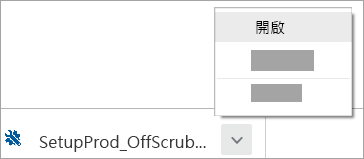
Microsoft Edge (較舊) 或 Internet Explorer
-
在瀏覽器視窗的底部,選取 [執行] 以啟動 [SetupProd_OffScrub.exe]。

Firefox
-
在快顯視窗中,選取 [儲存檔案],然後在瀏覽器視窗的右上角,選取下載箭頭 > [SetupProd_OffScrub.exe]。
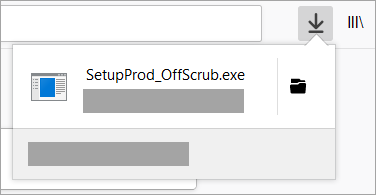
-
-
選取您要解除安裝的版本,然後選取 [下一步]。
-
依序完成其餘的畫面,出現提示時,重新啟動您的電腦。
重新啟動電腦後,解除安裝工具會自動重新開啟,完成解除安裝程序的最後步驟。 遵循其餘的提示。
-
針對您要安裝或解除安裝的 Office 版本選取步驟。 關閉解除安裝工具。
使用新版 Office 部署工具 (僅適用於 Microsoft 365 Apps 企業版)
如果您用來下載及安裝 Microsoft 365 Apps 企業版的 Office 部署工具是版本 16.0.7118.5775,您可能會看到此錯誤。 下載可以運作,但當您執行 /configure 命令以安裝 Office 程式時,會收到下列錯誤訊息「很抱歉,安裝您的 Office 程式時發生問題。」
若要修正此錯誤,請下載新版的 Office 部署工具。











